1、进入到windows10操作系统,调出"运行"对话框操作窗口。

2、输入"gpedit.msc"指令,再按回车键。
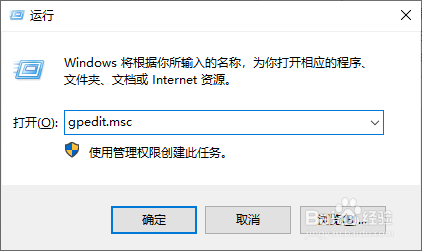
3、打开"本地组策略编辑器"。

4、依次展开"本地计算机 策略"->&孥恶膈茯quot;用户配置"->"管理模板"幻腾寂埒->"系统"->"组策略"树节点菜单。
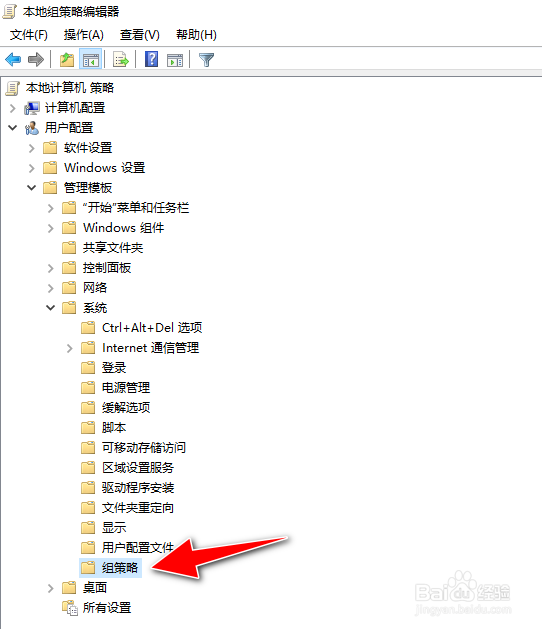
5、找到右侧窗口栏中的"设置用户组策略的刷新间隔",其状态默认为"未配置"的。
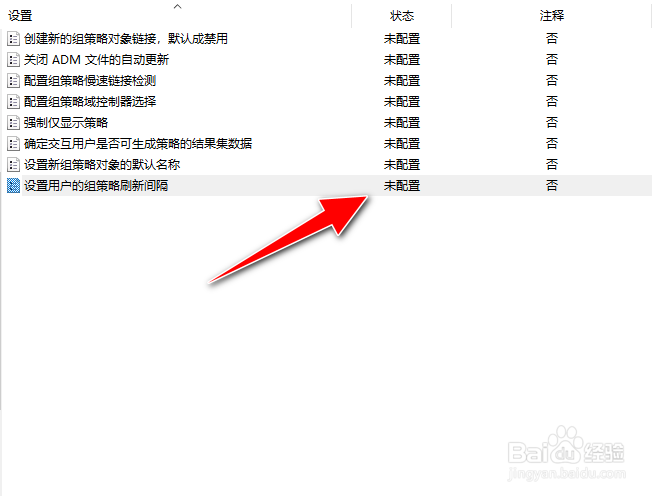
6、打开属性操作对话框,默认组策略的刷新参数撕良滤儆值为90分钟,可自定义刷新间隔时间参数值,如更改成45分钟,再点击"应用"按钮生效。

1、进入到windows10操作系统,调出"运行"对话框操作窗口。

2、输入"gpedit.msc"指令,再按回车键。
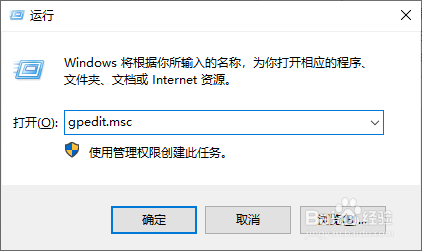
3、打开"本地组策略编辑器"。

4、依次展开"本地计算机 策略"->&孥恶膈茯quot;用户配置"->"管理模板"幻腾寂埒->"系统"->"组策略"树节点菜单。
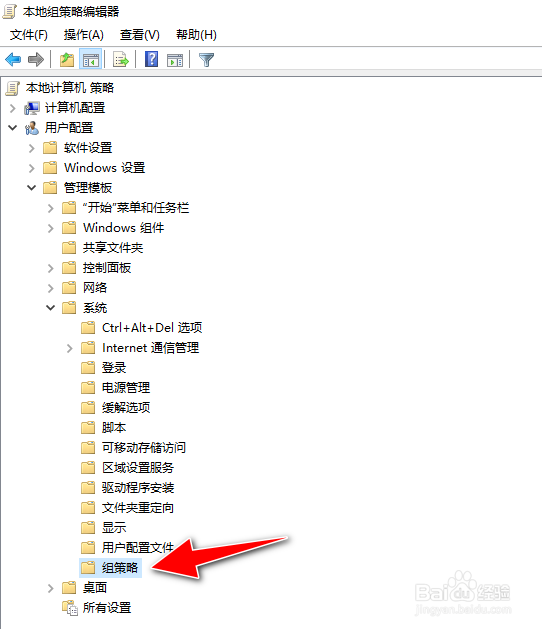
5、找到右侧窗口栏中的"设置用户组策略的刷新间隔",其状态默认为"未配置"的。
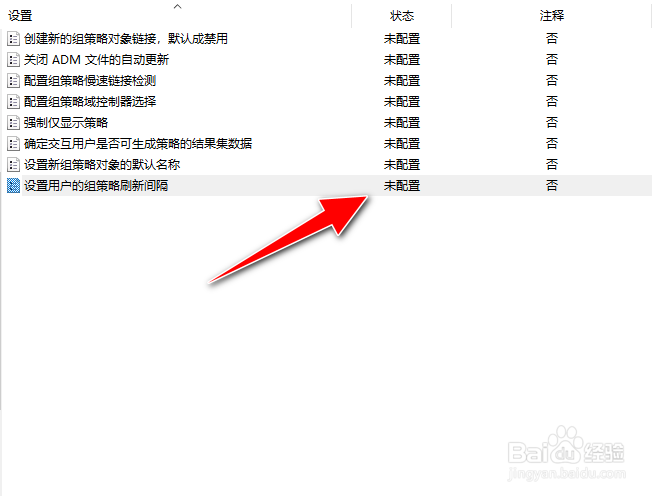
6、打开属性操作对话框,默认组策略的刷新参数撕良滤儆值为90分钟,可自定义刷新间隔时间参数值,如更改成45分钟,再点击"应用"按钮生效。
